ظهرت الأيقونة. كان هناك اختصار "Homegroup" على سطح مكتب Windows ، وكيفية حذفه.
هل لديك عدة أجهزة كمبيوتر وترغب في دمجها في مجموعة واحدة ، وإعداد وصول سهل للجميع إلى المجلدات والأقراص والطابعات؟ ثم تكون وظيفة مجموعة المشاركة المنزلية مثالية لهذا الغرض. ومع ذلك ، لكي تعمل مجموعة المشاركة المنزلية في Windows بشكل طبيعي ولا تواجه مشاكل في الوصول ، تحتاج إلى معرفة كيفية تكوينها وتغييرها وحذفها إذا لزم الأمر.
ما هو المطلوب لإنشاء مجموعة مشاركة منزلية؟
مطورو نظام التشغيل Windows 10 لديهم المتطلبات التالية للمستخدمين الذين يرغبون في إنشاء مجموعة مشاركة منزلية:
- التواجد على جميع أجهزة المجموعة الرئيسية المستقبلية لنظام التشغيل ليس أقل من Windows 7.
- اقتران الأجهزة عبر Wi-Fi أو كابل مستقيمبين أجهزة الكمبيوتر.
إذا كان جهاز الكمبيوتر الخاص بك والأجهزة الأخرى يفي بهذه المتطلبات ، يمكنك البدء في إعداد مجموعة المشاركة المنزلية الخاصة بك.
كيفية إنشاء مجموعة مشاركة منزلية في نظام التشغيل Windows 10؟
لإنشاء مجموعة مشاركة منزلية جديدة في نظام التشغيل Windows 10 ، اتبع الخطوات التالية:
- نضغط انقر على اليمينالماوس على أيقونة "ابدأ" وحدد "لوحة التحكم".
- في نافذة جديدة ، اضبط طريقة العرض "فئة" وحدد "الشبكة والإنترنت" ، "المجموعة الرئيسية".
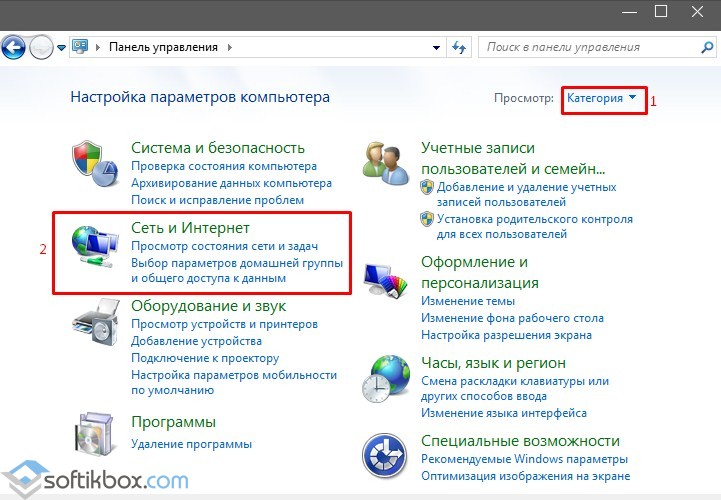
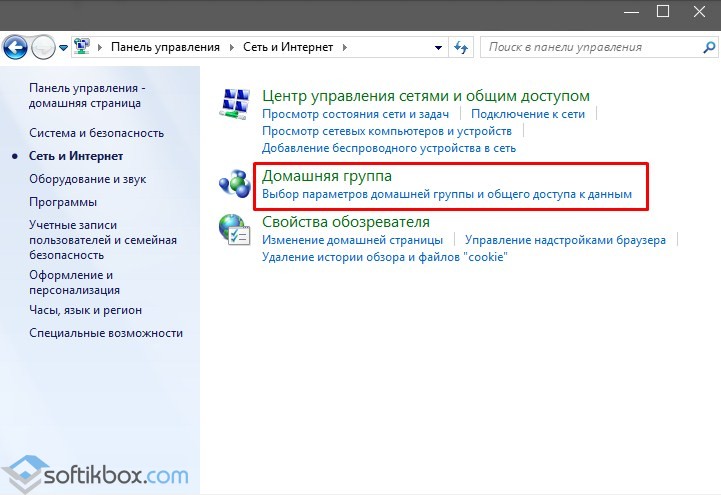
- في النافذة الجديدة ، تحتاج إلى تحديد "تغيير خيارات المشاركة المتقدمة".

- هنا تحتاج إلى تكوين إعدادات مجموعة المشاركة المنزلية. قمنا بتعيين مربع الاختيار "تمكين اكتشاف الشبكة" و "تمكين مشاركة الملفات والطابعات".
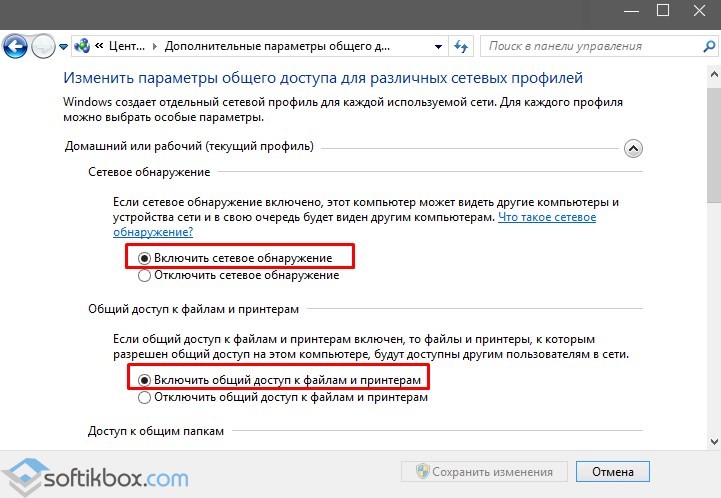
- بعد ذلك ، في هذه النافذة ، قم بخفض شريط التمرير لأسفل وضع مربع الاختيار "تمكين المشاركة مع الحماية بكلمة مرور" إذا كنت تريد من مستخدمي الكمبيوتر إدخال كلمة مرور عند الاتصال بالشبكة. إذا لم تكن هناك حاجة للحماية ، نختار الوظيفة العكسية.
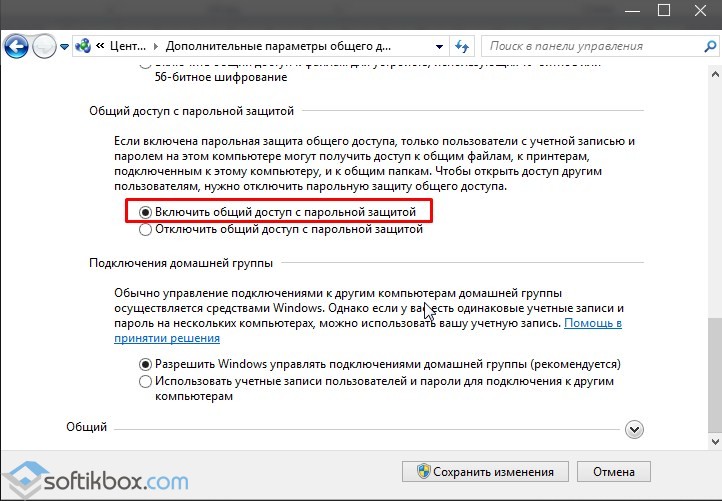
- عد الآن إلى النافذة السابقة وحدد "إنشاء مجموعة الصفحة الرئيسية".
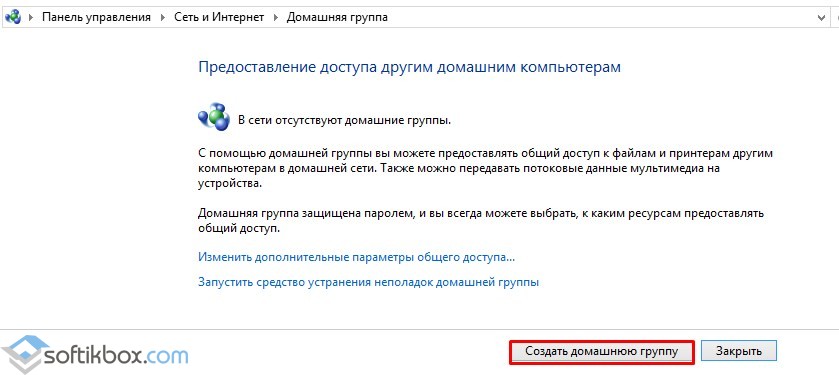
- سيظهر معالج المجموعة الرئيسية الجديدة. انقر فوق "التالي" واتبع التعليمات. نشير إلى المجلدات التي سيتم مشاركتها. وتجدر الإشارة إلى أن المجلدات "الفيديو" ، "الموسيقى" ، "الصور" ، "المستندات" مضمنة في نظام التشغيللذلك يتم تصنيفها على أنها مشتركة.

- علاوة على ذلك ، إذا اخترت الحماية بكلمة مرور ، فأنت بحاجة إلى إدخال كلمة المرور لمجموعة المشاركة المنزلية.

- تم إنشاء مجموعة المشاركة المنزلية.
الآن ، للانضمام إلى مجموعة مشاركة منزلية على جهاز كمبيوتر آخر ، تحتاج إلى الانتقال إلى "لوحة التحكم" و "الشبكة والإنترنت" و "مجموعة المشاركة المنزلية" والنقر فوق الزر "انضمام".
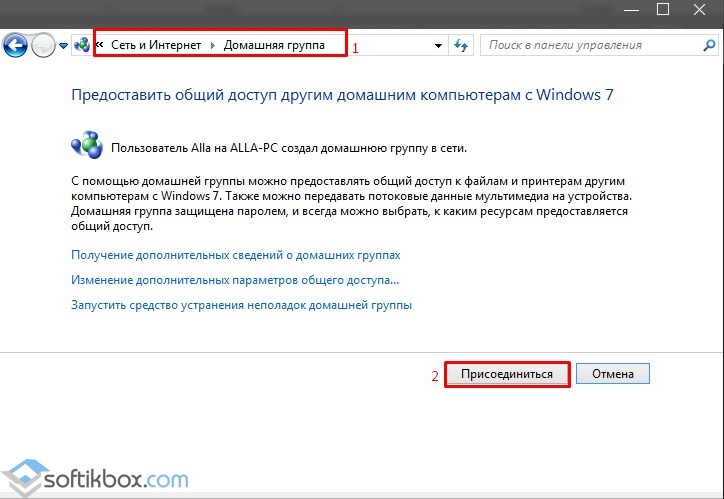
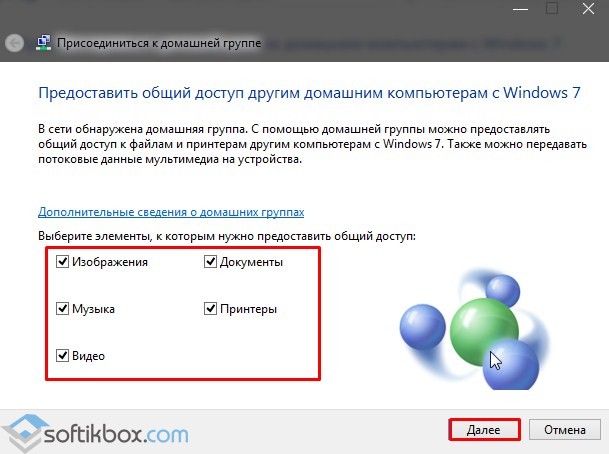
ادخل رقمك السري.
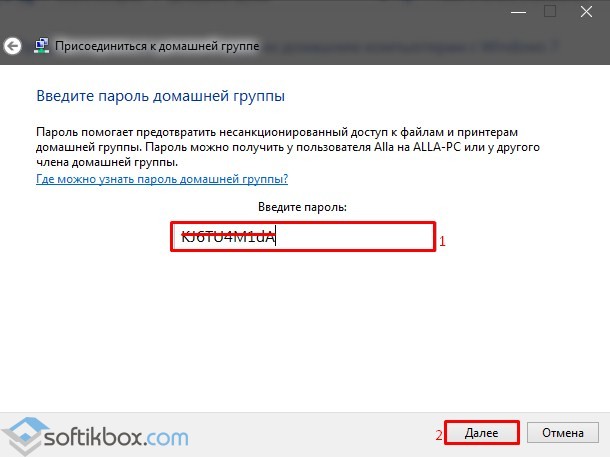
نحن في انتظار الاتصال.
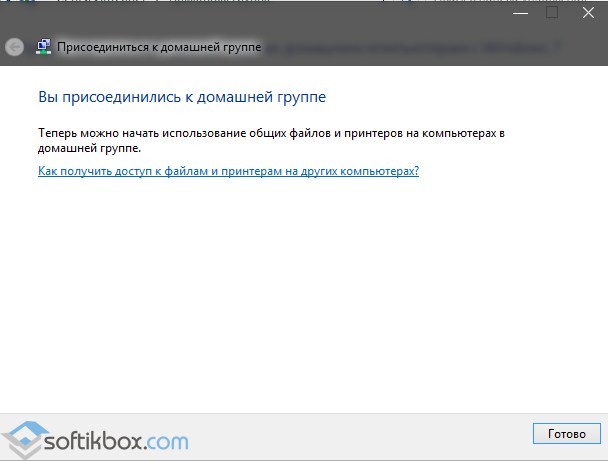
كيف يمكنني تغيير إعدادات مجموعة المشاركة المنزلية في Windows 10؟
لتغيير بعض إعدادات مجموعة المشاركة المنزلية ، انتقل إلى القسم المناسب "لوحات التحكم". نقوم بإلغاء تحديد فئات المجلدات التي يمكننا الوصول إليها ونريد استبعادها.

على العكس من ذلك ، إذا أردنا توفير الوصول إلى مجلد ليس في المجال العام ، فإننا نقوم بما يلي:
- نجد المجلد المطلوب. انقر على "مشاركة" وحدد إما مجموعة أو مستخدمًا معينًا من المجموعة.

- نشير إلى المستخدم.
لمعرفة كلمة المرور من مجموعة المشاركة المنزلية ، يجب عليك اتباع الخطوات التالية:
- انتقل إلى "لوحة التحكم" ، "الشبكة والإنترنت" ، "مجموعة المشاركة المنزلية".
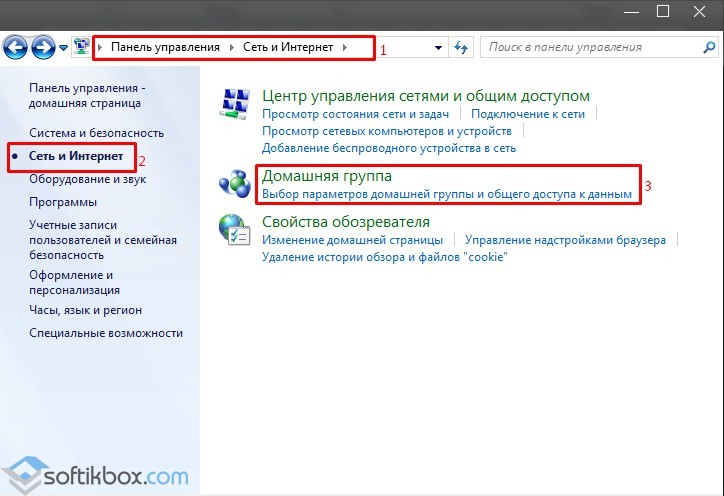
- حرك شريط التمرير لأسفل وحدد "إظهار أو طباعة كلمة مرور مجموعة المشاركة المنزلية".
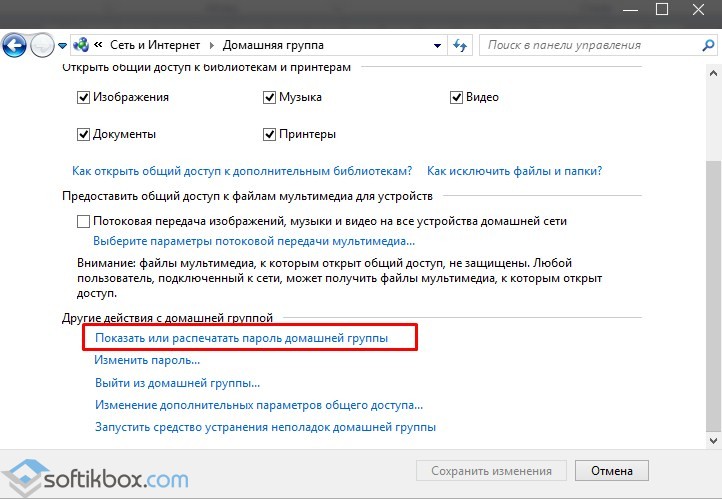

- لتغيير كلمة المرور الخاصة بك ، انقر فوق الارتباط "تغيير كلمة المرور ...".
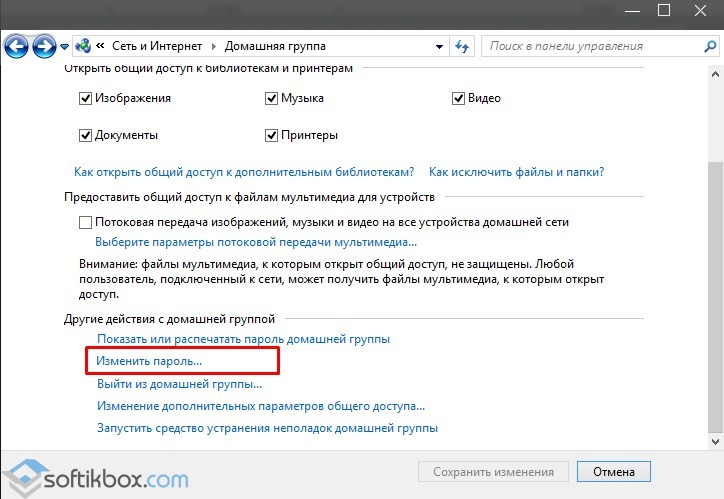
- في نافذة جديدة نقرأ تحذير النظام. انقر فوق "تغيير كلمة المرور".
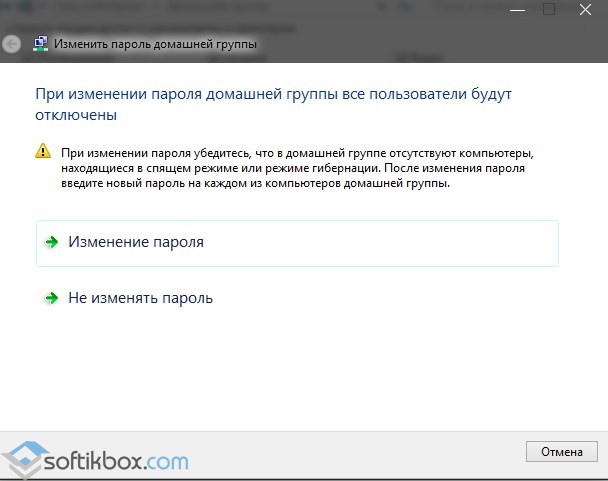
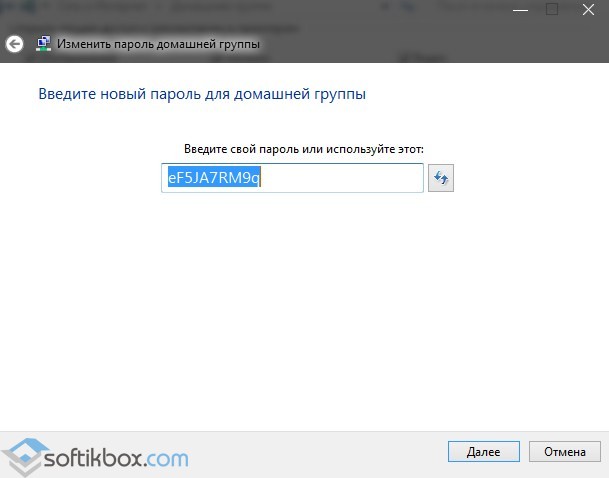
- الآن ندخل كلمة مرور جديدةعلى كل جهاز متصل بمجموعة المشاركة المنزلية.
على الشاشة الرئيسية لجهاز الكمبيوتر الخاص بك. يمكن للكماليين بشكل خاص أن يصابوا بالهلع عندما يرون أن الأشياء ليست صحيحة على سطح المكتب. علاوة على ذلك ، فهو لا يريد أن يصحح نفسه. ينطبق هذا أيضًا على تلك الحالات التي ظهر فيها الاختصار "Homegroup" في العمل سطح مكتب Windows 7 أو 8 ولا يعرف المستخدم كيفية إزالته.
غالبًا ما ينبثق الرمز عندما تحديث ويندوزإلى إصدار أحدث. الغرض منه ، كما يوحي الاسم ، هو إدارة مجموعة منزلية. بشكل عام ، هذه وظيفة مناسبة إلى حد ما ، وهي متوفرة منذ Windows 7. يتيح لك إنشاء مجموعة دمج أجهزة الكمبيوتر في شبكة محلية مشتركة يمكنك من خلالها نقل الملفات والاتصال بالإنترنت وغير ذلك الكثير. لكن قد لا يكون لديك هذه المجموعة المنزلية بالذات. لكن الأيقونة لا تزال موجودة ولا تريد حذفها. هناك عدة طرق لإزالة الاختصار.
إزالة الاختصار
إذا اتبعت منطق الأشياء ، فيجب البحث عن أصول المشكلة في الإدارة اتصالات الشبكة... بعد كل شيء ، هناك أن يتم تنظيم معلمات المجموعة الرئيسية. ومع ذلك ، هذا لا يعمل دائما. لذلك ، بالإضافة إلى طريقة سهلةهناك المزيد لتجنيبها.
تغيير الاعدادات
لذلك ، هذه هي الطريقة الأسهل والأكثر صحة لإزالة اختصار Homegroup من سطح المكتب.
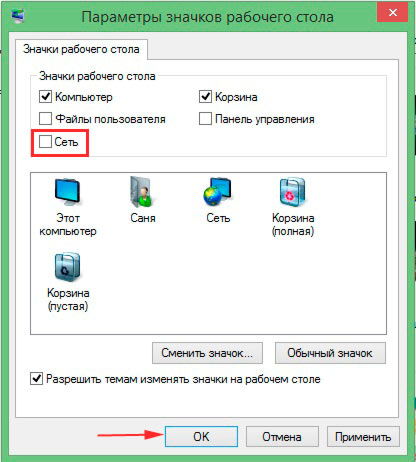
أخيرًا ، قم بتحديث سطح المكتب (RMB ، التحديث بتنسيق قائمة السياق). بعد ذلك ، يجب ألا يظهر الاختصار.
أساليب أخرى
هذه الطريقة البسيطة والمتحضرة لا تعمل دائمًا بشكل جيد. إذا لم يكن مناسبًا ، ظهر الرمز مرة أخرى ، فسيتعين عليك التعامل مع السجل أو تعطيل بعض الخدمات.
 يدعم الشحن اللاسلكي للهواتف الذكية A5 الشحن اللاسلكي
يدعم الشحن اللاسلكي للهواتف الذكية A5 الشحن اللاسلكي لماذا لا تأتي MTS sms للهاتف؟
لماذا لا تأتي MTS sms للهاتف؟ لماذا تحتاج إلى إعادة تعيين كاملة على Android أو كيفية إعادة Android إلى إعدادات المصنع
لماذا تحتاج إلى إعادة تعيين كاملة على Android أو كيفية إعادة Android إلى إعدادات المصنع